解决 excel 2003-2007无法打开文件,报向程序发送命令时出现问题的错误
Office2003无法打开Office2007文档的解决方法
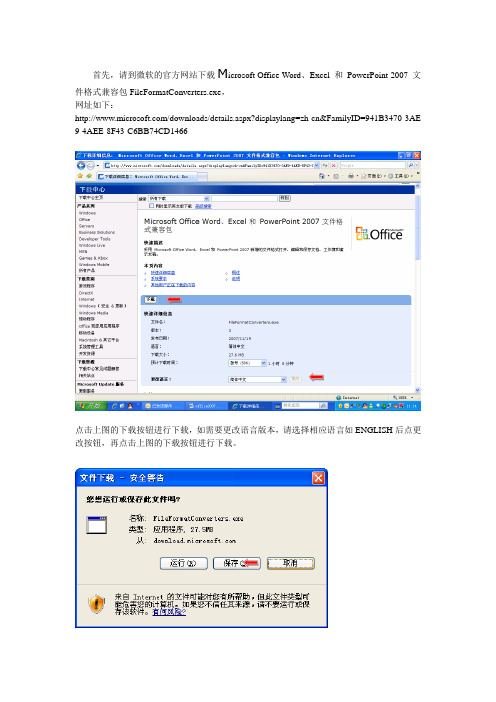
首先,请到微软的官方网站下载M icrosoft Office Word、Excel 和PowerPoint 2007 文件格式兼容包FileFormatConverters.exe,
网址如下:
/downloads/details.aspx?displaylang=zh-cn&FamilyID=941B3470-3AE 9-4AEE-8F43-C6BB74CD1466
点击上图的下载按钮进行下载,如需要更改语言版本,请选择相应语言如ENGLISH后点更改按钮,再点击上图的下载按钮进行下载。
点击保存,弹出“另存为”对话框,选择保存路径如“我的文档”后再点击对话框的保存按钮。
下载完毕后双击打开FileFormatConverters.exe进行安装:(安装时请关闭OFFICE软件)
勾选接受协议并继续,
至此安装已经顺利完成,你可以访问由office2007创建的数据文档了。
此安装补丁适用于microsoft office 2000 microsoft office XP及microsoft office 2003,支持的操作系统为Windows 2000 Service Pack 4; Windows Server 2003; Windows Vista; Windows XP Service Pack 1; Windows XP Service Pack 2。
excel2003文件打不开的解决方法

excel2003文件打不开的解决方法
Excel中的文件打不开具体该如何解决呢?接下来是店铺为大家带来的excel2003文件打不开的解决方法,供大家参考。
excel2003文件打不开的解决方法:
打不开文件解决步骤1:如果出现excel打不开,首先要打开控制面板。
在开始菜单中打开控制面板。
打不开文件解决步骤2:然后,在控制面板中找到程序的选项,如图,即卸载程序的选项。
我们要在这里对软件进行修复。
打不开文件解决步骤3:在要卸载或者更改的程序列表中,找到office软件,如图所示,如果你的软件遭到了非常严重的破坏,连卸载更改程序都没有的话,你就得需要用一些专业的卸载软件来处理了。
打不开文件解决步骤4:在office软件上面,点击右键,然后出现三个选项,其中第二个即更改选项,我们选择第二个。
打不开文件解决步骤5:选择之后,会自动出现office的修复程序,如图所示,这里提供了两个修复选项,一个是添加或者删除,另一个是重新安装或者修复。
如果你的excel只是一个快捷方式,却打不开,很可能是当初安装的时候只预留了一个快捷方式,所以,可以选择第一项,如果是以前安装了打不开,要选择第二项修复。
打不开文件解决步骤6:然后在软件列表中,选定你要安装的程序,其中要包括excel软件,将前面的复选框选定就可以了。
最后点击更新按钮。
打不开文件解决步骤7:现在开始更新和修复软件了,耐心等待软件修复完成,修复完成之后,再次打开excel软件,就可以正常打开了。
excel07版打不开03版文件的解决方法
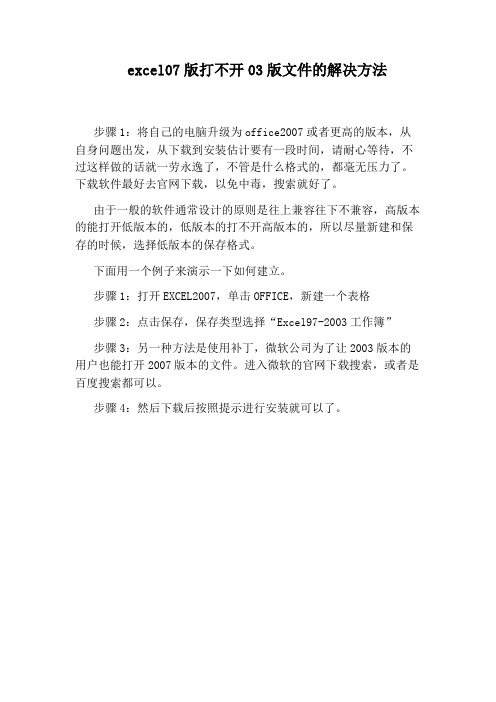
excel07版打不开03版文件的解决方法
步骤1:将自己的电脑升级为office2007或者更高的版本,从自身问题出发,从下载到安装估计要有一段时间,请耐心等待,不过这样做的话就一劳永逸了,不管是什么格式的,都毫无压力了。
下载软件最好去官网下载,以免中毒,搜索就好了。
由于一般的软件通常设计的原则是往上兼容往下不兼容,高版本的能打开低版本的,低版本的打不开高版本的,所以尽量新建和保存的时候,选择低版本的保存格式。
下面用一个例子来演示一下如何建立。
步骤1:打开EXCEL2007,单击OFFICE,新建一个表格
步骤2:点击保存,保存类型选择“Excel97-2003工作簿”
步骤3:另一种方法是使用补丁,微软公司为了让2003版本的用户也能打开2007版本的文件。
进入微软的官网下载搜索,或者是百度搜索都可以。
步骤4:然后下载后按照提示进行安装就可以了。
向程序发送命令时出现问题的解决办法
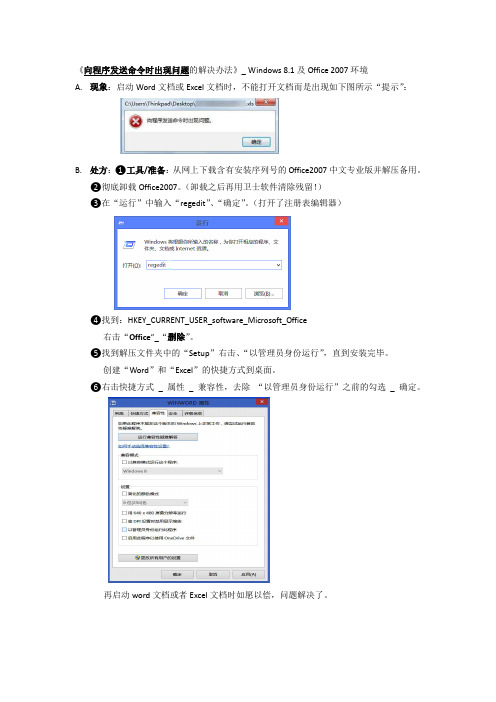
《向程序发送命令时出现问题的解决办法》_ Windows 8.1及Office 2007环境
A.现象:启动Word文档或Excel文档时,不能打开文档而是出现如下图所示“提示”:
B.处方:❶工具/准备:从网上下载含有安装序列号的Office2007中文专业版并解压备用。
❷彻底卸载Office2007。
(卸载之后再用卫士软件清除残留!)
❸在“运行”中输入“regedit”、“确定”。
(打开了注册表编辑器)
❹找到:HKEY_CURRENT_USER_software_Microsoft_Office
右击“Office”_“删除”。
❺找到解压文件夹中的“Setup”右击、“以管理员身份运行”,直到安装完毕。
创建“Word”和“Excel”的快捷方式到桌面。
❻右击快捷方式_ 属性_ 兼容性,去除“以管理员身份运行”之前的勾选_ 确定。
再启动word文档或者Excel文档时如愿以偿,问题解决了。
excel2007打不开怎么处理
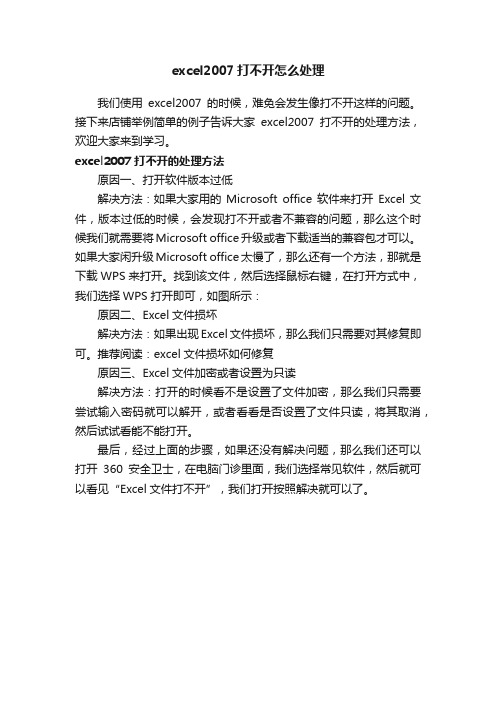
excel2007打不开怎么处理
我们使用excel2007的时候,难免会发生像打不开这样的问题。
接下来店铺举例简单的例子告诉大家excel2007打不开的处理方法,欢迎大家来到学习。
excel2007打不开的处理方法
原因一、打开软件版本过低
解决方法:如果大家用的Microsoft office软件来打开Excel文件,版本过低的时候,会发现打不开或者不兼容的问题,那么这个时候我们就需要将Microsoft office升级或者下载适当的兼容包才可以。
如果大家闲升级Microsoft office太慢了,那么还有一个方法,那就是下载WPS来打开。
找到该文件,然后选择鼠标右键,在打开方式中,我们选择WPS打开即可,如图所示:
原因二、Excel文件损坏
解决方法:如果出现Excel文件损坏,那么我们只需要对其修复即可。
推荐阅读:excel文件损坏如何修复
原因三、Excel文件加密或者设置为只读
解决方法:打开的时候看不是设置了文件加密,那么我们只需要尝试输入密码就可以解开,或者看看是否设置了文件只读,将其取消,然后试试看能不能打开。
最后,经过上面的步骤,如果还没有解决问题,那么我们还可以打开360安全卫士,在电脑门诊里面,我们选择常见软件,然后就可以看见“Excel文件打不开”,我们打开按照解决就可以了。
excel文件打不开要怎么解决呢

excel文件打不开要怎么解决呢
欢迎大家在这里学习解决excel文件打不开!excel表格打不开有很多种原因造成,如版本不兼容、文件损坏、病毒感染等。
(一)2003excel文件打不开
Excel打不开症状一:某个Excel表格文件打不开了,Excel主程序可以打开。
解决方法:Excel2003设置:打开Excel,选择工具--选项--常规中把忽略其他应用程序”去掉勾就可以了。
Excel2007中的设置:选择Excel选项-->;高级-->;常规-->;忽略使用动态数据交换(DDE)的其他应用程序”勾去掉。
Excel打不开症状二:新建Excel文件保存以后可以正常打开,但是以前的Excel文件打不开了。
解决方法:①先打开Excel,然后单击文件”中的打开”;
②在弹出的打开”对话框中选择打不开的Excel文件,然后点击右下角打开”旁边的下拉箭头,选择打开并修复”即可。
解决office 2003安装了office 2007兼容包还是打不开office 2007的文件

要安装2003必要的补丁包,安装兼容包才有效,如果只安装兼容包是解决不了问题的。
如果看了此篇文件还不理解的话,给我留言,我会及时解答!(点击下载兼容包) (建议迅雷下载)先安装这个兼容包,如果还是不行的话就要安装以下的更新程序。
请找到下文中对应更新文件,下载安装即可解决问题。
(均以提供下载连接)office2003打开如识别Word 2007文档 docx、docm格式的office2003打开PowerPoint 2007文档的 pptx、pptm、potx、potm、ppsx、ppsm 格式的office2003打开Excel 2007文档的xlsb、xlsx、xlsm、xltx、xltm格式一、对于Office 20031、Office 2003 程序更新文件(无论是打开什么文件都必须安装这两个更新文件)923097 (/kb/923097/) 2006 年 10 月 10 日版Office 2003 更新说明(点击下载)923272 (/kb/923272/) 2006 年 10 月 10 日版Office 2003 安全更新说明(点击下载)2、如果要打开对应的文件就下载对应的补丁:如果要打开的是Word 文件请下载:923094 (/kb/923094/) 2006 年 10 月 10 日版Word 2003 安全更新说明(点击下载)如果要打开的是Excel文件请下载:923088 (/kb/923088/) 2006 年 10 月 10 日版Excel 2003 安全更新说明(点击下载)如果要打开的是PowerPoint 文件请下载:923091 (/kb/923091/) 2006 年 10 月 10 日版PowerPoint 2003 安全更新说明(点击下载)二、对于Office XP 程序918420 (/kb/918420/) 2006 年 7 月 11 日版Microsoft Excel 2002 安全更新说明917153 (/kb/917153/) 2006 年 7 月 11 日版PowerPoint 2002 更新说明917347 (/kb/917347/) 2006 年 7 月 11 日版Word 2002 更新说明Office 2000 程序三、对于 Office 2000 程序,不需要进行更新。
电脑无法打开Excel文件故障及解决方法
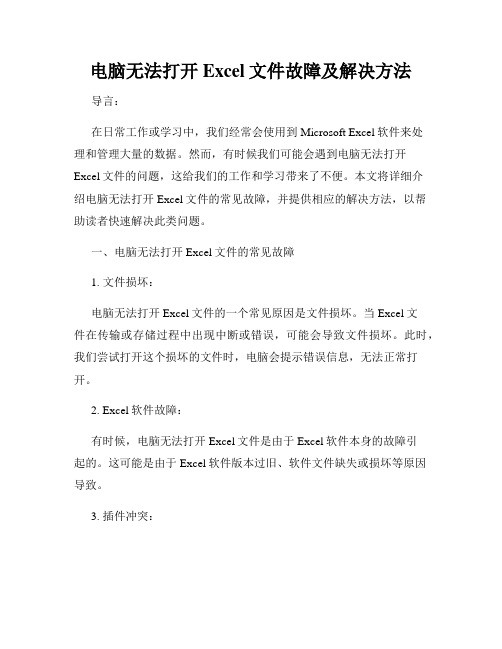
电脑无法打开Excel文件故障及解决方法导言:在日常工作或学习中,我们经常会使用到Microsoft Excel软件来处理和管理大量的数据。
然而,有时候我们可能会遇到电脑无法打开Excel文件的问题,这给我们的工作和学习带来了不便。
本文将详细介绍电脑无法打开Excel文件的常见故障,并提供相应的解决方法,以帮助读者快速解决此类问题。
一、电脑无法打开Excel文件的常见故障1. 文件损坏:电脑无法打开Excel文件的一个常见原因是文件损坏。
当Excel文件在传输或存储过程中出现中断或错误,可能会导致文件损坏。
此时,我们尝试打开这个损坏的文件时,电脑会提示错误信息,无法正常打开。
2. Excel软件故障:有时候,电脑无法打开Excel文件是由于Excel软件本身的故障引起的。
这可能是由于Excel软件版本过旧、软件文件缺失或损坏等原因导致。
3. 插件冲突:在安装了一些Excel插件或其他相关软件后,电脑可能会出现无法正常打开Excel文件的问题。
不同的插件或软件之间可能存在冲突,导致Excel文件无法被正确加载和打开。
二、解决方法1. 使用Excel自带的修复工具:Excel软件内置了一些修复工具,可以帮助我们快速修复损坏的Excel文件。
我们可以通过以下步骤来使用修复工具:a. 打开Excel软件,点击菜单中的“文件”选项。
b. 在文件选项中,选择“打开”。
c. 在打开对话框中,选择需要修复的Excel文件,然后在下拉菜单中选择“打开并修复”选项。
2. 重新安装Excel软件:如果Excel软件本身出现故障,我们可以尝试重新安装该软件来解决问题。
首先,我们需要卸载当前版本的Excel软件,然后从官方网站上下载并安装最新版本的Excel软件。
3. 禁用冲突插件:如果问题是由于插件冲突引起的,我们可以通过禁用冲突插件来解决。
下面是具体的操作步骤:a. 打开Excel软件,点击菜单中的“文件”选项。
b. 在文件选项中,选择“选项”。
excel打不开的原因及解决方法
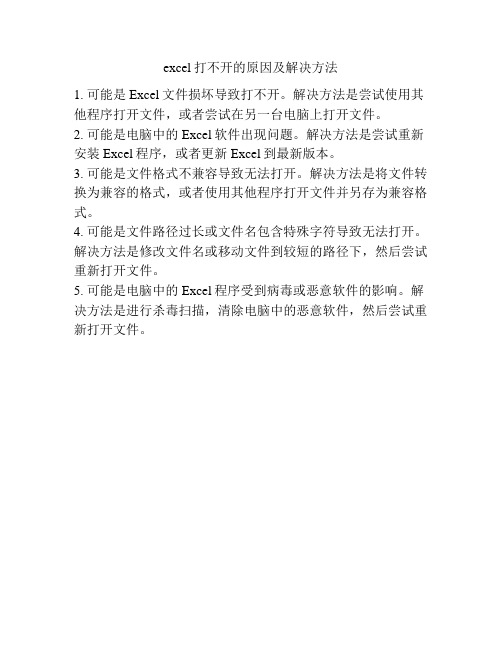
excel打不开的原因及解决方法
1. 可能是Excel文件损坏导致打不开。
解决方法是尝试使用其他程序打开文件,或者尝试在另一台电脑上打开文件。
2. 可能是电脑中的Excel软件出现问题。
解决方法是尝试重新安装Excel程序,或者更新Excel到最新版本。
3. 可能是文件格式不兼容导致无法打开。
解决方法是将文件转换为兼容的格式,或者使用其他程序打开文件并另存为兼容格式。
4. 可能是文件路径过长或文件名包含特殊字符导致无法打开。
解决方法是修改文件名或移动文件到较短的路径下,然后尝试重新打开文件。
5. 可能是电脑中的Excel程序受到病毒或恶意软件的影响。
解决方法是进行杀毒扫描,清除电脑中的恶意软件,然后尝试重新打开文件。
Win7系统Excel向程序发送命令时出现错误怎么解决【精选】

• 方法如下:
• 方法一、通过打开的方式打开
• 1、启动Excel,点击左上角的OFFICE 图标,选“打开”。
• 2、然后选择文件,点“打开”命令。 可以顺利的打开文件。但是这种方法比较 麻烦。
• 方法二、通过修改Excel选项的方式打开
• 1、启动Excel,点击左上角的OFFICE 图标,选右下角“Excel选项”。
• 2、在Excel选项对话框下拉“滚动条”找到“常规”。
• 4、去掉“忽略使用动态数据交换DDE 的其它应用程序”前面的勾。确定即可。
• 上述也就是Win7系统Excel向程序发送命 令时出现错误的解决方法的全部内容了。 如你在打开Excel2007或者2010的时候,也 有遇到这样的问题的,那可以参考上述的 解决方法去解决啊!解决后就不会在出现 这样的问题了。
系统之家下载站/
Win7系统Excel向程序发送命令 时出现错误怎么解决?
• 我们在使用Win7系统的过程中,有时 候需要在电脑上打开Excel2007或者2010, 当我们打开文件时会出现一个错误提示窗
口,“向程序发送命令时出现问题”的提
示。不能打开表格文件,只能从历史记录 里打开,即使重装office也不能解决。这可 如何是好呢?下面就和大家说一下Win7系 统Excel向程序发送命令时出现错误的解决 方法。
• Jjhl7684dggds如果你想学到更多的电脑知 识请随时关注系统114,记住我们的官方网 站:系统之家下载站
/
excel07打不开怎么办

excel07打不开怎么办
excel表格打不开有很多种原因造成,如版本不兼容、文件损坏、病毒感染等。
下面让店铺为你带来excel2007打不开的解决方法。
excel2007打不开解决步骤如下:
情况一:某个Excel表格文件打不开了,Excel主程序可以打开。
解决办法:打开EXCE软件,点击图示位置“文件”按钮,弹出菜单栏。
02在菜单栏中选择“选项”卡点击打开。
03在选项卡下点击“高级”按钮,并在弹出的内容中找到“常规”部分内容,把“忽略使用动态数据交换(DDE)的其他应用程序”前面小方框中的勾去掉就行了。
04情况二:新建Excel文件保存以后可以正常打开,但是以前的Excel文件打不开了。
解决方法:打开Excel,单击页面左上角“文件”中的“打开”按钮。
05在弹出的“打开”对话框中选择打不开的Excel文件,然后点击右下角“打开”旁边的下拉箭头,选择“打开并修复”即可。
关于excel打不开的相关文章推荐:
excel07打不开怎么办将本文的Word文档下载到电脑,方便收藏和打印推荐度:点击下载文档文档为doc格式。
win8excel打不开,向程序发送命令时出现问题怎么解决

win8excel打不开,向程序发送命令时出现问题怎么解决
Win8系统打开excel提示“向程序发送命令时出现问题”时该怎么办呢?下面下面店铺为你带来win8 excel打不开,向程序发送命令时出现问题的解决方法。
win8 excel打不开,向程序发送命令时出现问题的解决步骤:
Win8系统打开excel提示“向程序发送命令时出现问题”的解决方法:
1、打开开始所有程序,找到excel的运行程序,右键选择属性,在兼容性标签将“以管理员身份运行此程序”的勾去掉;
2、在打开的excel程序中,点击Office徽标;
3、点击excel选项,随后在选项设置列表上点击左侧“高级”标签;
4、在右侧高级选项列表中,找到“常规”栏,并取消勾选“忽略使用动态数据交换的其它应用程序”,再点击确定保存;
5、设置完成后,退出excel表格;
6、再重新打开excel表格文档,即可。
以上就是对Win8系统打开excel提示“向程序发送命令时出现问题”的解决方法的介绍,方法很简单,有同样问题的朋友可以动手尝试解决下。
向程序发送命令时出现错误
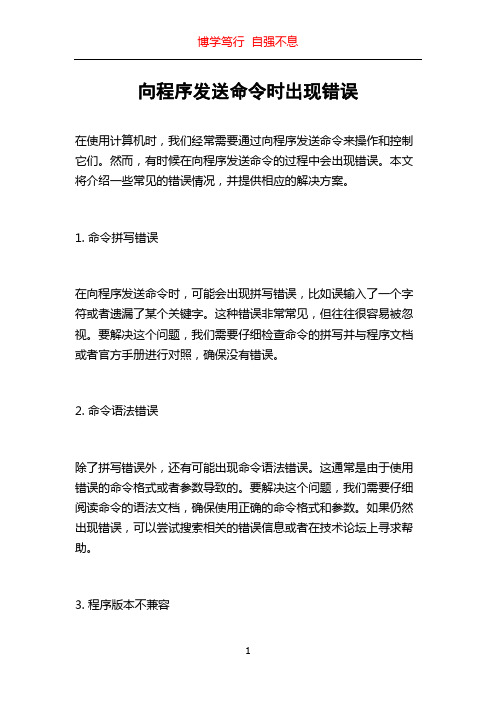
向程序发送命令时出现错误在使用计算机时,我们经常需要通过向程序发送命令来操作和控制它们。
然而,有时候在向程序发送命令的过程中会出现错误。
本文将介绍一些常见的错误情况,并提供相应的解决方案。
1. 命令拼写错误在向程序发送命令时,可能会出现拼写错误,比如误输入了一个字符或者遗漏了某个关键字。
这种错误非常常见,但往往很容易被忽视。
要解决这个问题,我们需要仔细检查命令的拼写并与程序文档或者官方手册进行对照,确保没有错误。
2. 命令语法错误除了拼写错误外,还有可能出现命令语法错误。
这通常是由于使用错误的命令格式或者参数导致的。
要解决这个问题,我们需要仔细阅读命令的语法文档,确保使用正确的命令格式和参数。
如果仍然出现错误,可以尝试搜索相关的错误信息或者在技术论坛上寻求帮助。
3. 程序版本不兼容有时候,向程序发送命令时出现错误可能是由于程序版本不兼容所致。
某个命令在旧版本中有效,但在新版本中已经被删除或者发生了变化。
要解决这个问题,我们需要确保使用的程序版本与所发送的命令兼容。
可以通过查看程序的版本号或者参考官方文档来确认。
4. 程序已经被占用或者崩溃另一个常见的问题是向程序发送命令时出现错误的原因是程序已经被占用或者崩溃。
在这种情况下,我们可以尝试关闭程序并重新启动,以解决占用的问题。
如果程序经常崩溃,可以尝试重新安装程序或者联系开发人员寻求解决方案。
5. 权限不足有时候,向程序发送命令时出现错误是由于权限不足所导致的。
某些命令需要管理员权限才能执行,如果当前用户没有足够的权限,那么命令就无法成功发送。
为了解决这个问题,我们可以尝试使用管理员账号登录,或者通过修改权限设置来确保当前用户具有足够的权限。
6. 网络连接问题最后,网络连接问题也可能导致向程序发送命令时出现错误。
如果程序需要通过网络与其他设备通信,则网络连接不稳定或者中断可能会导致命令无法发送或接收。
要解决这个问题,我们可以检查网络连接,确保连接稳定并且没有任何问题。
如何修复无法打开的Excel文件,三大原因三大方法为你解决
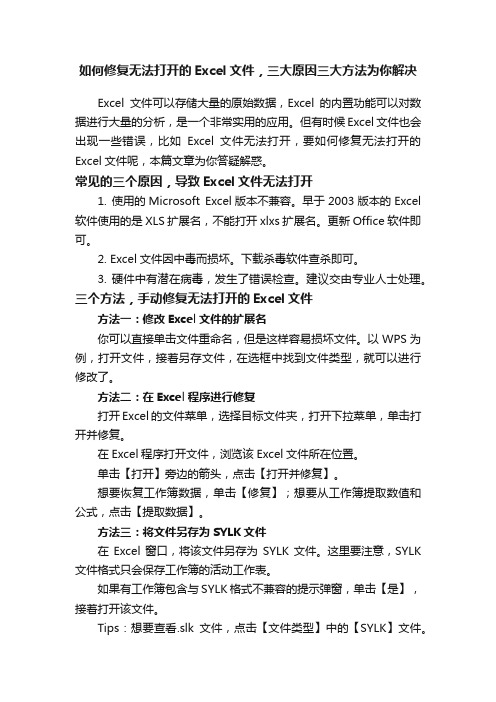
如何修复无法打开的Excel文件,三大原因三大方法为你解决Excel文件可以存储大量的原始数据,Excel的内置功能可以对数据进行大量的分析,是一个非常实用的应用。
但有时候Excel文件也会出现一些错误,比如Excel文件无法打开,要如何修复无法打开的Excel文件呢,本篇文章为你答疑解惑。
常见的三个原因,导致Excel文件无法打开1. 使用的Microsoft Excel版本不兼容。
早于2003版本的Excel 软件使用的是XLS扩展名,不能打开xlxs扩展名。
更新Office软件即可。
2. Excel文件因中毒而损坏。
下载杀毒软件查杀即可。
3. 硬件中有潜在病毒,发生了错误检查。
建议交由专业人士处理。
三个方法,手动修复无法打开的Excel文件方法一:修改Excel文件的扩展名你可以直接单击文件重命名,但是这样容易损坏文件。
以WPS为例,打开文件,接着另存文件,在选框中找到文件类型,就可以进行修改了。
方法二:在Excel程序进行修复打开Excel的文件菜单,选择目标文件夹,打开下拉菜单,单击打开并修复。
在Excel程序打开文件,浏览该Excel文件所在位置。
单击【打开】旁边的箭头,点击【打开并修复】。
想要恢复工作簿数据,单击【修复】;想要从工作簿提取数值和公式,点击【提取数据】。
方法三:将文件另存为SYLK文件在Excel窗口,将该文件另存为SYLK文件。
这里要注意,SYLK 文件格式只会保存工作簿的活动工作表。
如果有工作簿包含与SYLK格式不兼容的提示弹窗,单击【是】,接着打开该文件。
Tips:想要查看.slk文件,点击【文件类型】中的【SYLK】文件。
将该文件另存为Excel工作簿,输入新名称创建副本,接着保存该文件。
Tips:重复打开损坏的工作簿并分别保存工作表,是因为此格式只会活动工作表。
两个方法,备份Excel文件讲解了Excel文件不能打开的常见原因和修复方法之后,相信大家对如何修复无法打开的Excel文件有了一定的了解,接下来为大家介绍两种在Excel程序备份文件的办法,这样在原始文件受损时就可以直接使用备份文件,不用花费心力修复了。
Win10系统excel提示向程序发送命令时出现问题的解决方法

Win10系统excel提示"向程序发送
命令时出现问题"解决方法
Win10发布已经有一小段时间,系统中存在的各种BUG 还不少,有些用户在Win10中打开excel时出现了报错,提示“向程序发向命令时出现问题”,那么,这个问题是否能够轻松解决?那就跟着小编一起来看看Win10系统excel提示“向程序发送命令时出现问题”解决方法。
Win10系统excel提示
Win10 excel 打不开,“向程序发向命令时出现问题”错误解决步骤:
1、首先请点击左上角的“菜单”按钮。
2、接着请点击菜单窗口下方的“Excel 选项”按钮。
3、随后在选项设置列表中,点击左侧的“高级”一栏。
4、着在右侧的高级选项列表中,找到“常规”一栏,并把“忽略使用动态数据交换(DDE)的其它应用程序”前面的勾去掉,最后点击“确定”按钮。
5、设置好以后,退出Excel 软件,再重新打开表格文档。
以上就是Win10打不开EXCEL提示“向程序发送命令时出现问题”解决方法,关闭DDE就不会再出现问题,就可以正常打开EXCEL了,各位好友都顺利解决了吗?。
